小编今天来教大家如何制作工资条,对,就是那个每月拿到都心里凉凉的工资条。
怎么把一张双层表头的WPS或Excel薪资明细表做成,一条条的工资条呢?

薪资明细表
我们要用到VLOOKUP函数制作,还有不太清楚VLOOKUP函数用户的同学,可以查看我们之前的文章,会有清晰的介绍哦。
首先,我们复制表头在表格的下方,在工号中输入1
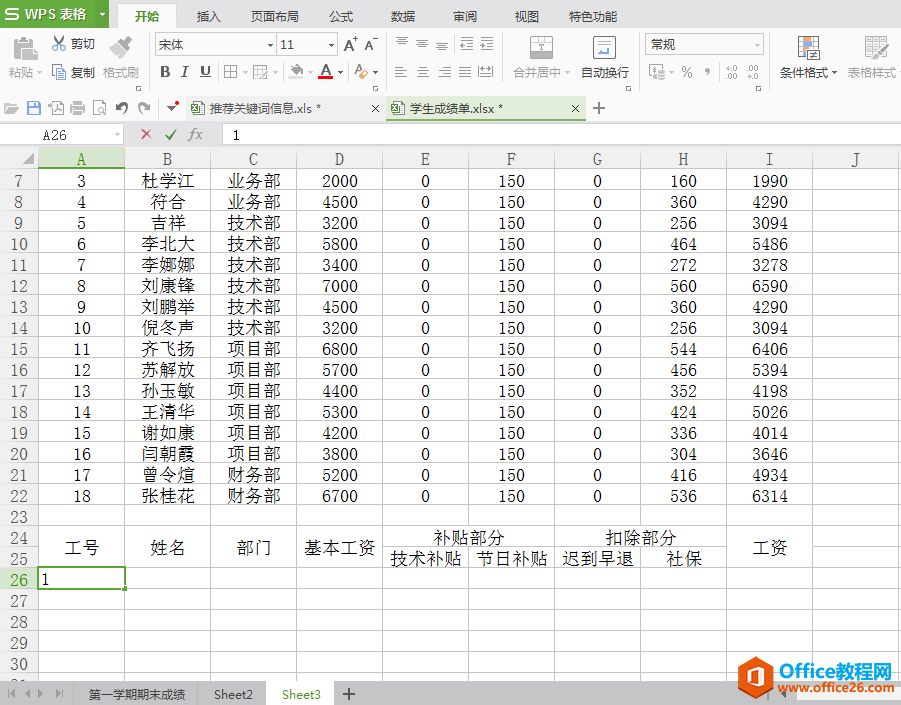
在工号中输入1
再通过VLOOKUP函数查找姓名:在姓名单元格中插入VLOOKUP函数:
WPS excel表格中IF条件函数的使用方法
不管是在学习还是工作当中,我们都要经常用到WPS和Excel表格中的IF函数。这里,小编将主要介绍IF函数的表达和具体用法,带大家全面了解表格的IF函数。Excel的IF函数IF函数有三个参数,语法
=VLOOKUP(A26,$A$1:$I$22,COLUMN(),0)
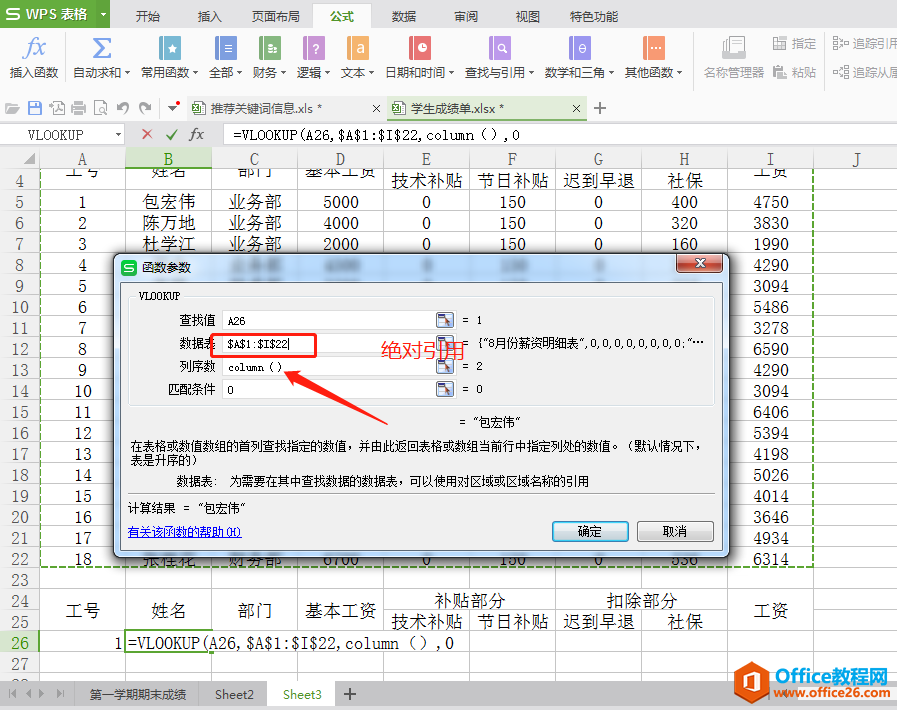
vlookup查找姓名
点击确定,即可查找到名字,再将公式复制粘贴到部门下方的单元格。
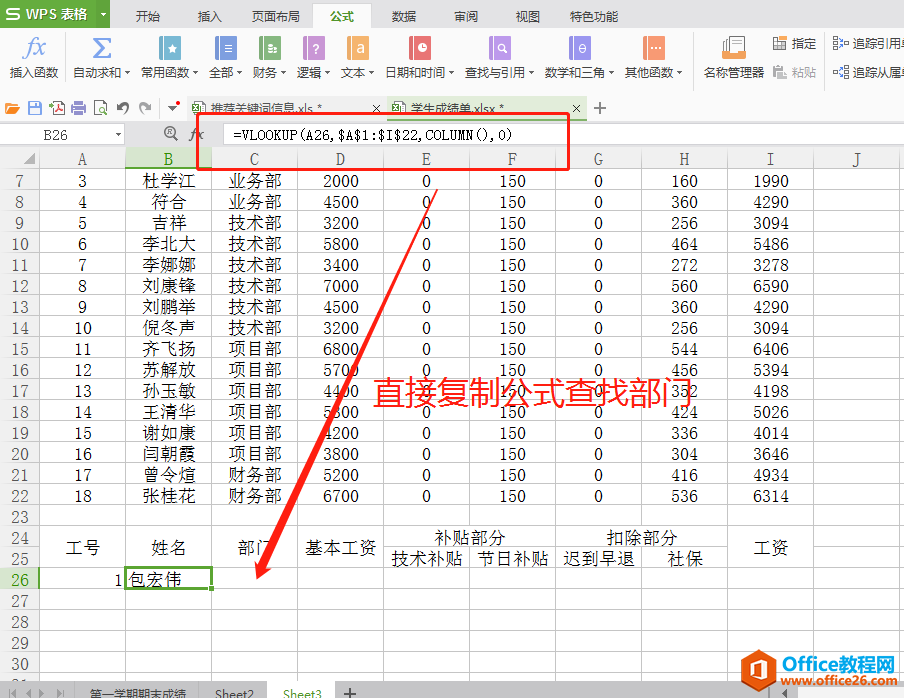
复制公式查找部门
依次复制粘贴,将基本工资、补贴部门扣除部分等数据填充,并对所选区域添加边框
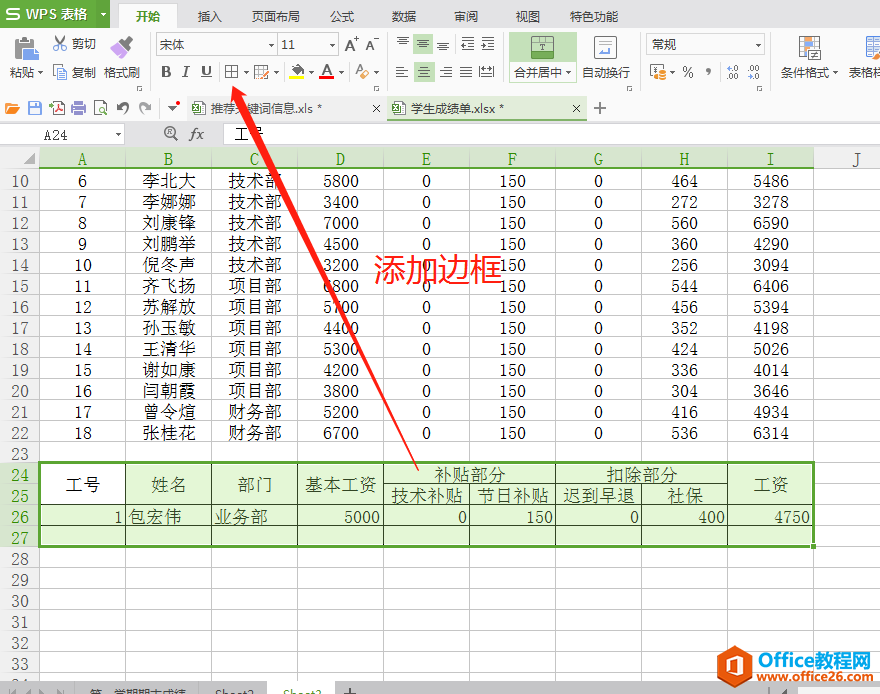
填充数据并添加边框
然后对所选区域,下拉填充句柄,即可绘制其他人的工资条了,最后做出来的工资条效果就是这样了。
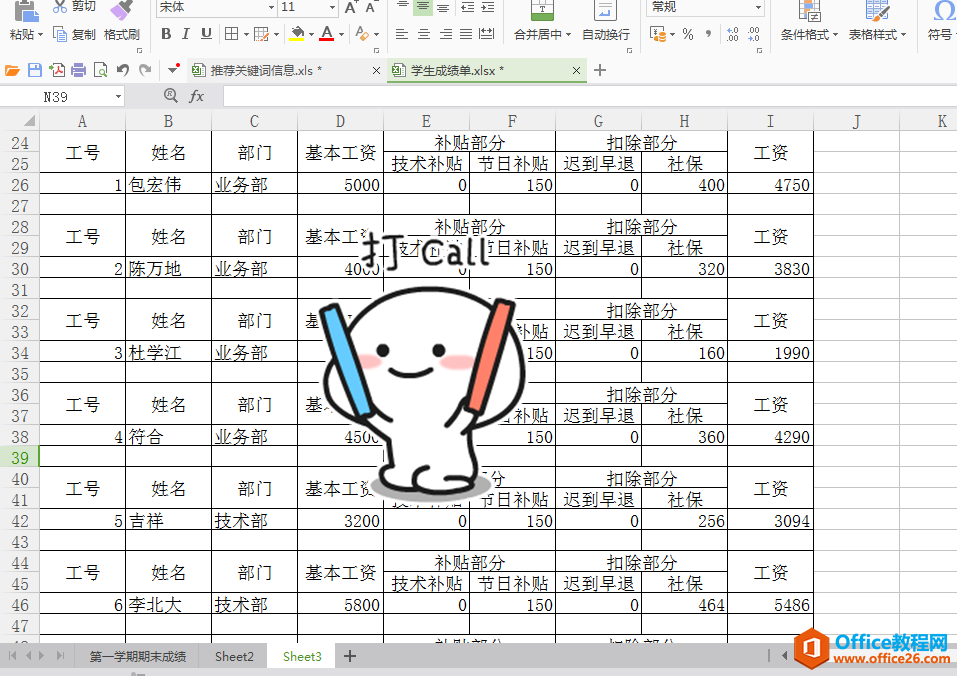
工资条完成
如何用WPS和Excel快速制作工资条的下载地址:
WPS excel如何快速筛选—教你巧用条件格式
打开WPS表格或者Excel,在这样一张成绩单中,如何快速找出语文、数学、英语得分高于110分的优秀生呢?巧用条件格式,就可一步完成:首先,选中语文、数学、英语三科成绩:然后,点击【


